
След излизането на Windows 8 се появиха много приложения и методи, които ви позволяват да получите достъп до функциите на началния екран от работния плот и обратно. Например през август миналата година писахме за приложението MetroApp Link, с което можете да добавяте преки пътища към модерни приложения, които идват с Windows 8 на работния плот. 
Microsoft се опита да промени начина, по който потребителите взаимодействат с Windows, но мнозина не приемат тези промени и искат да използват операционната система по познат за тях начин. Най-добрият пример за това е огромният брой замени на началния екран, които ви позволяват да изключите началния екран и да върнете менюто "Старт" на Windows 8. И въпреки че за повечето потребители работният плот остава работното пространство по подразбиране, полезността на съвременните приложения на потребителския интерфейс не може да бъде отказана. Но ако вашият начален екран е изключен, получаването на достъп до тези приложения става малко по-трудно, така че днес ще ви кажа как да стартирате всички приложения на Modern UI, които сте инсталирали направо от работния плот. Ще създадем нов пряк път и ще определим конкретно местоположение за него, което ще ни позволи да имаме достъп до списъка на всички инсталирани модерни UI приложения.
Щракнете с десния бутон върху работния плот и изберете да създадете нов пряк път. Сега в диалоговия прозорец Създаване на пряк път поставете следното местоположение:
% windir% explor.exe shell ::: 4234d49b-0245-4df3-b780-3893943456e1
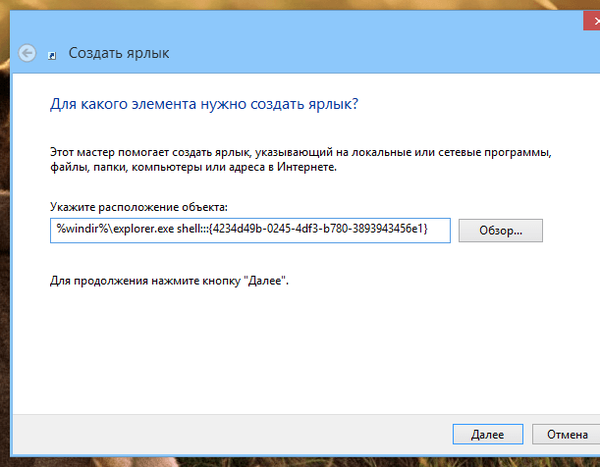
Кликнете върху бутона "Напред", въведете име за пряк път и кликнете върху "Край", за да създадете пряк път.
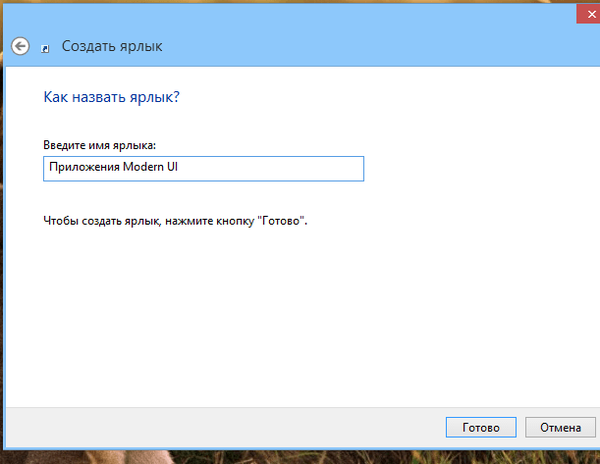
По подразбиране създаденият пряк път ще получи иконата на Windows Explorer. Ако не ви подхожда, можете да го промените. За да направите това, изберете "Промяна на иконата" в свойствата на прекия път и изберете този, който харесвате или използвайте свой собствен. Когато пишех наръчника, използвах тази икона.

Отворете прекия път - папка с всички ваши приложения ще се появи пред вас.
Ако екранът за стартиране не ви харесва, този съвет несъмнено ще ви помогне да не го отваряте изобщо, дори когато трябва да стартирате приложението Modern.
Приятен ден!











